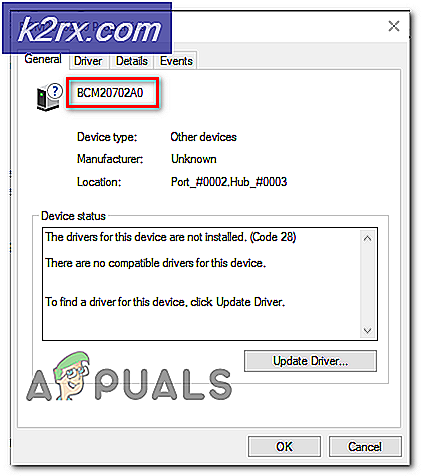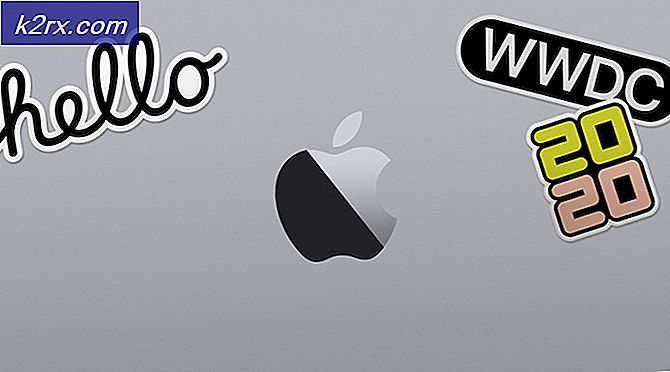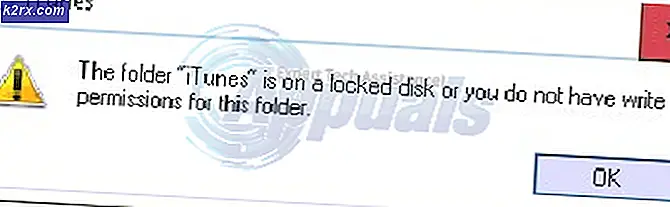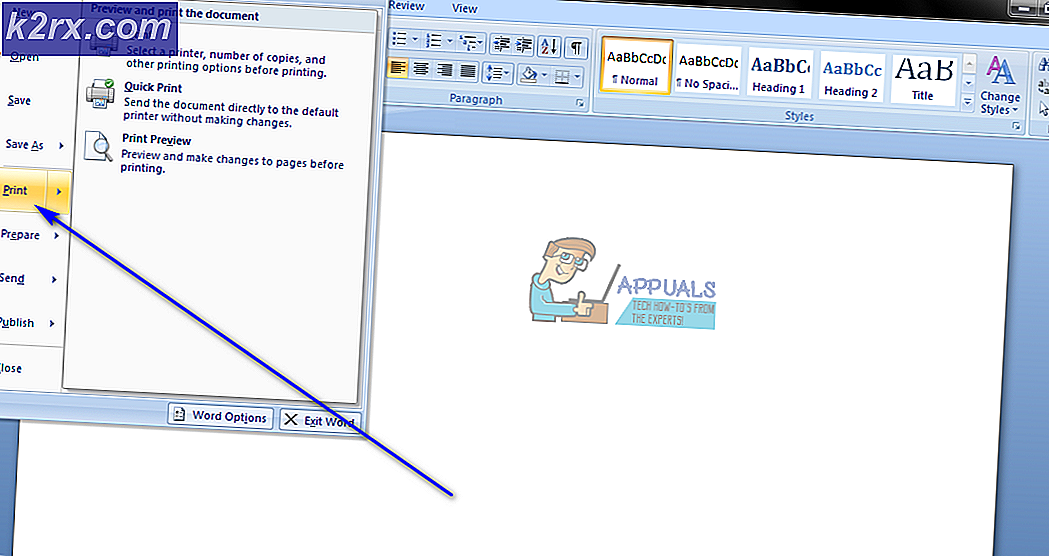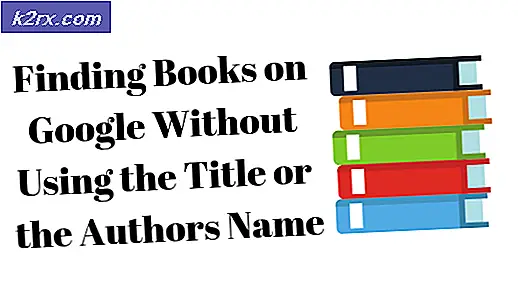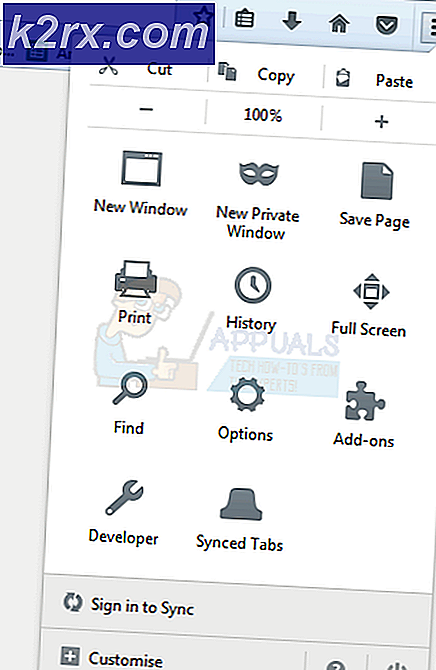Slik sjekker du harddiskplass på et Mac OS
Så utrolig som det høres, holder de fleste brukerne ikke regelmessig oversikt over ledig plass de har igjen i sine Mac-maskiner, med mindre systemet begynner å gi opp på dem, og når det vanligvis går tom for plass. Enten du planlegger å laste ned en stor fil, eller bare vil sørge for at du ikke går tom for harddiskplass, vil du og mange andre mennesker kreve denne viktige informasjonen på et tidspunkt. Som en generell anbefaling bør det være minst 10% ledig plass og ledig til enhver tid for Mac OS å fungere jevnt.
Mac OS 10.7 Lion eller senere
Om alternativet inneholder mest all informasjon du trenger å vite om din Mac. Det er den enkleste og enkleste metoden.
For å åpne den, klikk på Apple-ikonet øverst til venstre på skjermen.
Fra popup-menyen som vises, klikker du på Om denne Mac-en .
For OS X Yosemite eller senere, klikk på Lagring- fanen for å få vite all informasjon om lagringsplassen.
PRO TIPS: Hvis problemet er med datamaskinen eller en bærbar PC / notatbok, bør du prøve å bruke Reimage Plus-programvaren som kan skanne arkiver og erstatte skadede og manglende filer. Dette fungerer i de fleste tilfeller der problemet er oppstått på grunn av systemkorrupsjon. Du kan laste ned Reimage Plus ved å klikke herFor OS X Mountain Lion eller Maverick, må du først klikke på Mer info og deretter gå til lagringsfanen . Også i Lagring-fanen vil du ikke bare finne ut ledig plass du har, men du kan også se hvilken type filer som tar mest ut av harddiskplassen din.
Mac OS 10.6 Snow Leopard eller tidligere
For Mac-maskiner som kjører Mac OS 10.6 eller tidligere, er prosedyren litt lenger enn den som er beskrevet ovenfor. Klikk på Finder-ikonet fra dokken.
Fra venstre rute klikker du og fremhever harddisken din. Den vil ha et ikon som ligner en harddisk, og bildeteksten blir som standard Macintosh HD .
Med Macintosh HD uthevet, klikk på Fil øverst til venstre på skjermen. Klikk på Få info fra hurtigmenyen som vises.
Et vindu åpnes, hvor den totale harddiskstørrelsen vil bli skrevet ved siden av Kapasitet, og ledig plass på harddisken blir skrevet ved siden av Tilgjengelig .
PRO TIPS: Hvis problemet er med datamaskinen eller en bærbar PC / notatbok, bør du prøve å bruke Reimage Plus-programvaren som kan skanne arkiver og erstatte skadede og manglende filer. Dette fungerer i de fleste tilfeller der problemet er oppstått på grunn av systemkorrupsjon. Du kan laste ned Reimage Plus ved å klikke her